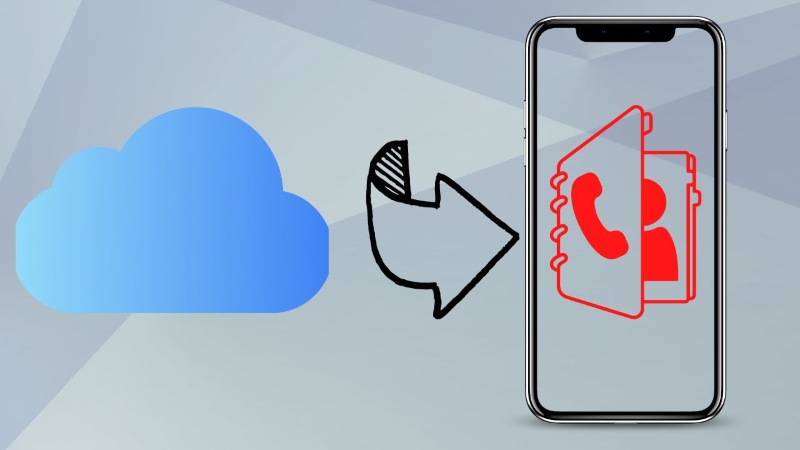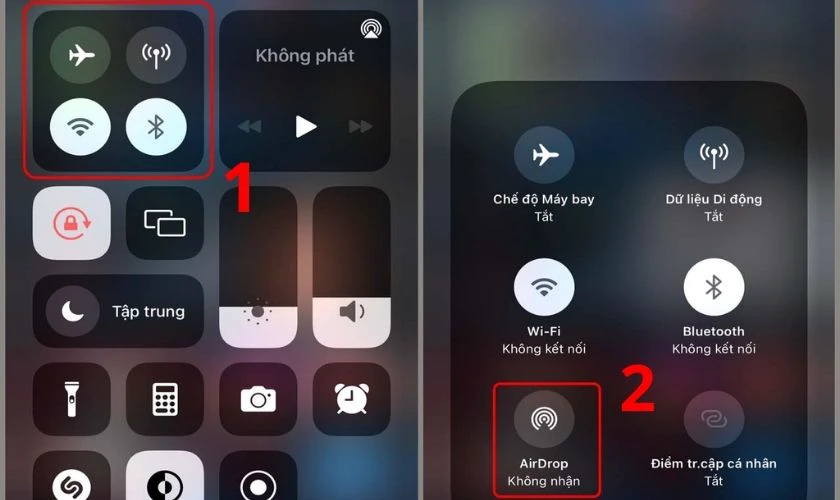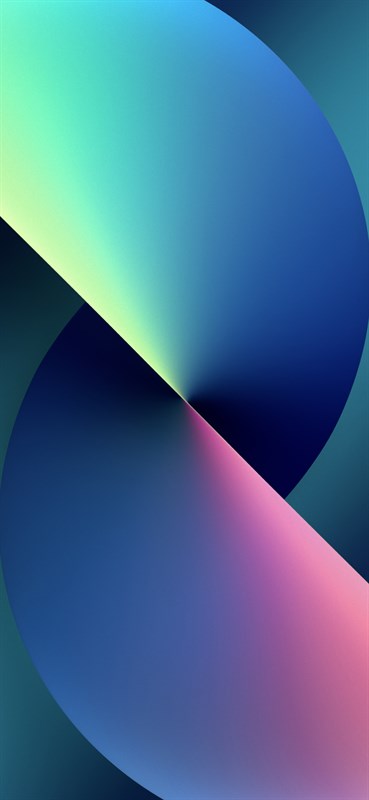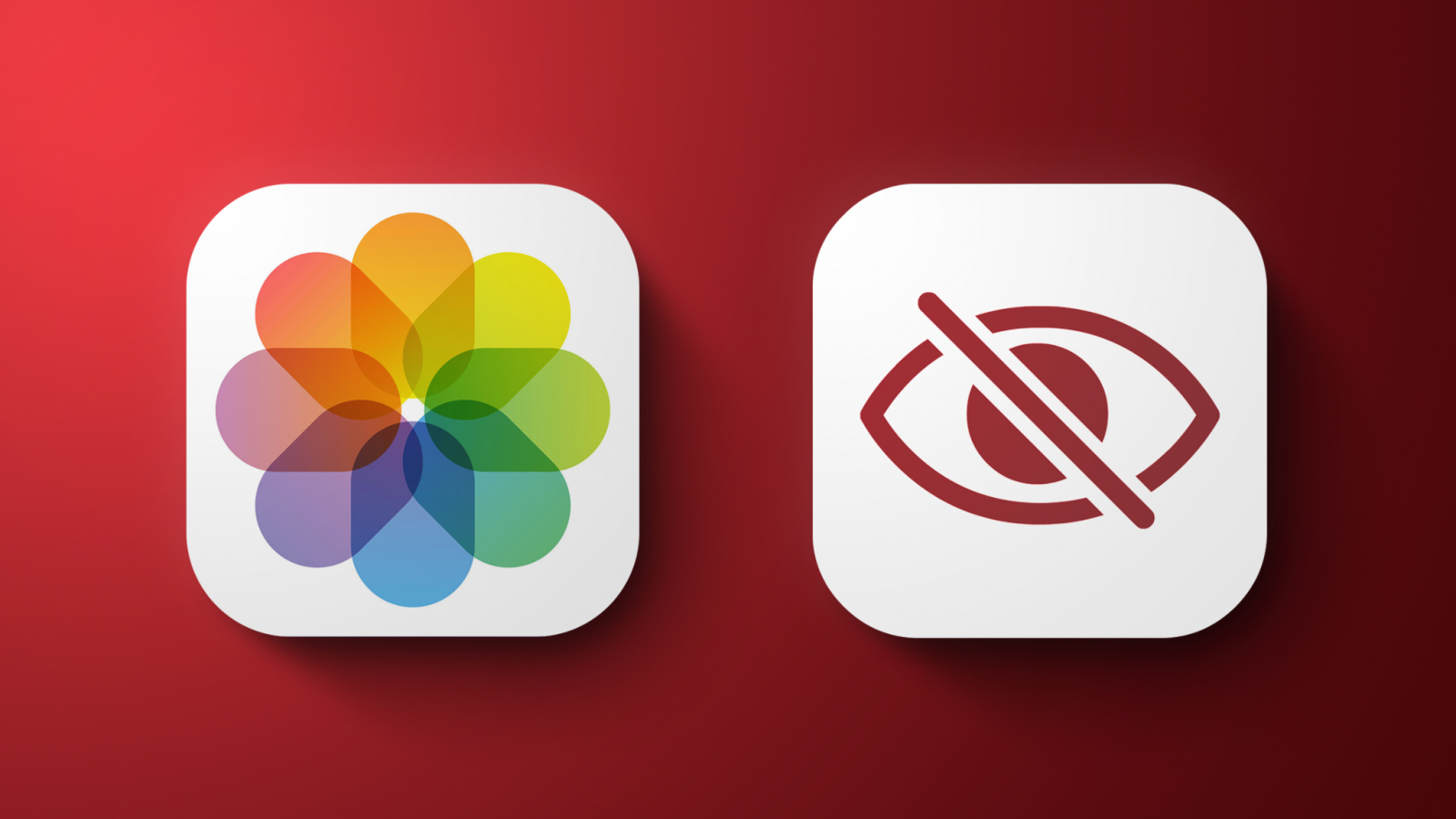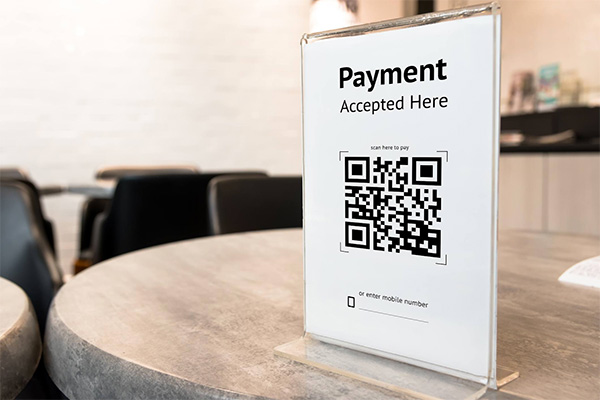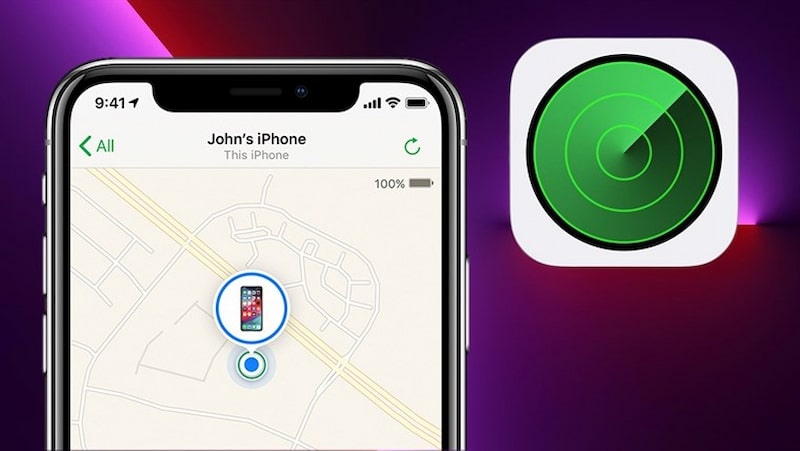Bạn đang gặp khó khăn trong việc chụp ảnh màn hình trên chiếc điện thoại iPhone 13? Hãy cùng mình tìm hiểu về các cách chụp màn hình iPhone 13 nhanh chóng và hiệu quả, với chi tiết bài viết ngay sau đây nhé!
Tóm tắt nội dung
- Chụp màn hình iPhone 13 bằng cách sử dụng tổ hợp phím tắt
- Chụp màn hình iPhone 13 bằng cách sử dụng cảm ứng hỗ trợ
- Sử dụng nút Hone ảo
- Thực hiện thao tác chạm vào mặt lưng 2 lần
- Chụp màn hình iPhone 13 bằng cách yêu cầu trợ lý ảo Siri
- Giải đáp các thắc mắc liên quan
- Ảnh chụp màn hình của điện thoại iPhone 13 lưu ở đâu?
- Cách chụp cuộn trang trên iPhone 13?
- Có nên sở hữu iPhone 13 vào thời điểm hiện nay?
Chụp màn hình iPhone 13 bằng cách sử dụng tổ hợp phím tắt
Để chụp ảnh màn hình trên điện thoại iPhone 13 bạn cần thực hiện nhấn giữ đồng thời tổ hợp phím nút nguồn và nút tăng âm lượng. Ảnh sau khi chụp sẽ hiển thị ở vị trí góc dưới bên trái của màn hình điện thoại. Bạn có thể nhanh chóng chỉnh sửa nhanh trên ảnh này hoặc tìm kiếm trong mục bộ sưu tập Ảnh của thiết bị.

Chụp màn hình iPhone 13 bằng cách sử dụng cảm ứng hỗ trợ
Sử dụng nút Hone ảo
Bước 1: Bạn truy cập vào Settings (Cài đặt) > Accessibility (Trợ năng) > Touch (Cảm ứng) > Chọn tiếp vào AssistiveTouch.
Bước 2: Trong AssistiveTouch > Gạt nút sang vị trí bên phải để kích hoạt.
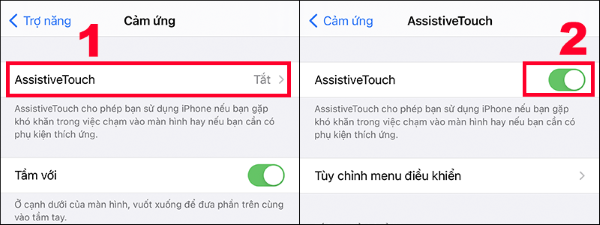
Bước 3: Chọn Customize Top Level Menu (Tùy chỉnh menu điều khiển) > Custom (Tùy chỉnh). > Chọn tiếp Screenshot (Chụp ảnh màn hình).
Bước 4: Chọn Screenshot (Chụp ảnh màn hình) > nhấn nút Home ảo > Nhấn vào tính năng Screenshot (Chụp ảnh màn hình).
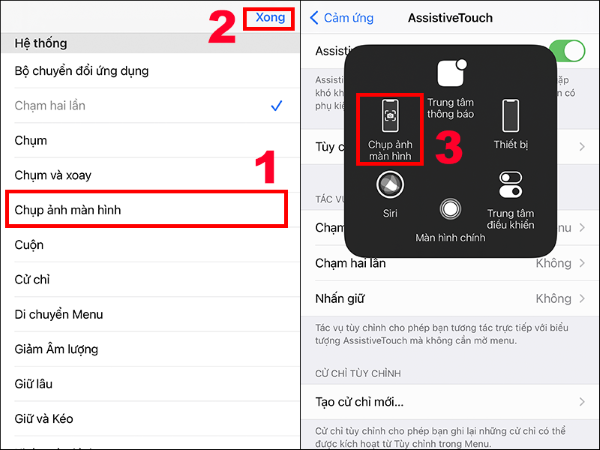
Thực hiện thao tác chạm vào mặt lưng 2 lần
Bước 1: Truy cập vào Settings (Cài đặt) > Accessibility (Trợ năng) > Chọn Touch (Cảm ứng) > Back Tap (Chạm vào mặt sau của thiết bị).
Bước 2: Tại đây, bạn chọn tính năng Double Tap (Chạm hai lần) hoặc Triple Tap (Chạm ba lần) > Screenshot (Chụp ảnh màn hình) để gán thuộc tính thao tác chụp ảnh màn hình với hành động bạn lựa chọn.
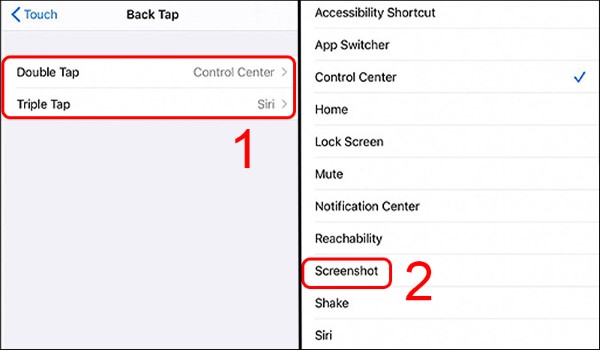
Sau khi thiết lập hoàn tất, bạn chỉ cần gõ vào sau mặt lưng điện thoại 2 hoặc 3 lần tùy theo cài đặt trước đó thì thao tác chụp màn hình sẽ được thực hiện một cách tự động.
Chụp màn hình iPhone 13 bằng cách yêu cầu trợ lý ảo Siri
Bước 1: Nhấn giữ phím nguồn hoặc sử dụng câu lệnh “Hey Siri”.
Bước 2: Đọc “Take a screenshot” hoặc “Chụp ảnh màn hình” để trợ lý ảo có thể hiểu và thực hiện thao tác.

Sau đó, bạn có thể yêu cầu Siri truy cập vào ứng dụng Ảnh để xem lại hoặc thao tác một cách thủ công để xem và chỉnh sửa hình ảnh tùy ý.
Giải đáp các thắc mắc liên quan
Ảnh chụp màn hình của điện thoại iPhone 13 lưu ở đâu?
Tương tự như các dòng iPhone khác, ảnh chụp màn hình iPhone 13 cũng được lưu trữ trong ứng dụng Ảnh trên thiết bị.
Để xem lại ảnh chụp màn hình, bạn thực hiện các bước sau:
- Mở ứng dụng Ảnh trên iPhone của bạn > Chọn vào Album > Cuộn xuống mục Loại phương tiện và chọn Ảnh màn hình (Screenshots).
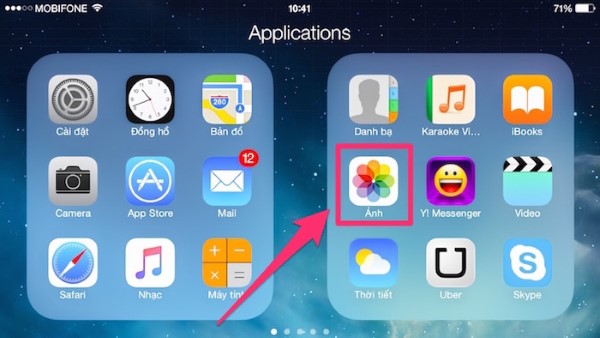
Tại đây, bạn sẽ thấy danh sách tất cả ảnh chụp màn hình đã lưu trên iPhone 13 của mình.
Ngoài ra, bạn cũng có thể tìm kiếm ảnh chụp màn hình theo thời gian, địa điểm hoặc từ khóa.
Cách chụp cuộn trang trên iPhone 13?
Chụp cuộn trang trên iPhone 13 giúp bạn lưu lại toàn bộ nội dung của một trang web hoặc văn bản dài mà không cần chụp nhiều ảnh riêng lẻ. Dưới đây là hướng dẫn cách thực hiện:
Bước 1: Chụp ảnh màn hình thông thường > Chọn tab “Full Page” (toàn trang)
Bước 2: Cuộn để chọn phần màn hình muốn chụp > Nhấn “Done” (Xong) để lưu.
Có nên sở hữu iPhone 13 vào thời điểm hiện nay?
Việc quyết định có nên mua iPhone 13 bản tiêu chuẩn vào năm 2024 hay không phụ thuộc vào nhiều yếu tố, bao gồm nhu cầu, sở thích và ngân sách của bạn. Dưới đây là một số phân tích để giúp bạn dễ dàng đưa ra lựa chọn phù hợp:
Ưu điểm:
- Hiệu năng mạnh mẽ: iPhone 13 sở hữu chip A15 Bionic mạnh mẽ, dư sức đáp ứng mọi nhu cầu sử dụng, từ cơ bản đến nâng cao, trong thời gian dài.
- Camera xuất sắc: Hệ thống camera kép 12MP với nhiều cải tiến cho khả năng chụp ảnh và quay video ấn tượng, nhất là trong điều kiện thiếu sáng.
- Tuổi thọ pin cao: iPhone 13 được trang bị viên pin dung lượng lớn, cho thời gian sử dụng lâu hơn 2,5 tiếng so với iPhone 12.
- Thiết kế cao cấp: iPhone 13 sở hữu thiết kế sang trọng, tinh tế với mặt kính cường lực Ceramic Shield và khung viền nhôm hàng không, mang đến cảm giác cầm nắm chắc chắn và hợp thời trang.
- Hỗ trợ lâu dài: Apple cam kết hỗ trợ phần mềm cho iPhone 13 trong ít nhất 5 năm, đảm bảo bạn luôn được cập nhật những tính năng mới nhất và bản vá bảo mật.

Nhược điểm:
- Màn hình: iPhone 13 không được trang bị màn hình tần số quét 120Hz như các phiên bản Pro, khiến trải nghiệm vuốt chạm chưa được mượt mà như mong đợi.
- Cổng sạc: iPhone 13 vẫn sử dụng cổng Lightning thay vì USB-C, có thể gây bất tiện nếu bạn sử dụng nhiều thiết bị khác.
Nhìn chung, iPhone 13 bản tiêu chuẩn vẫn là một chiếc điện thoại tốt và đáng mua trong năm 2024, đặc biệt là với những người quan tâm đến hiệu năng mạnh mẽ, camera xuất sắc và tuổi thọ pin cao. Tuy nhiên, bạn nên cân nhắc kỹ nhu cầu và ngân sách của bản thân trước khi đưa ra quyết định mua.
Tạm kết
Vậy là chúng ta đã cùng tìm hiểu về các cách chụp màn hình iPhone 13 nhanh chóng và hiệu quả nhất. Hy vọng nội dung của bài viết này, sẽ giúp cho quý bạn đọc có thể tự thao tác chụp ảnh màn hình với chiếc điện thoại iPhone 13 của mình một cách dễ dàng!
Xem thêm:
- TOP 6+ ốp lưng iPhone 13/ 13 Pro/ 13 Pro Max giá tốt
- Thay pin iPhone 13 Pro Max khi nào là phù hợp?